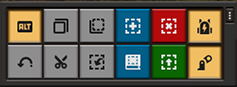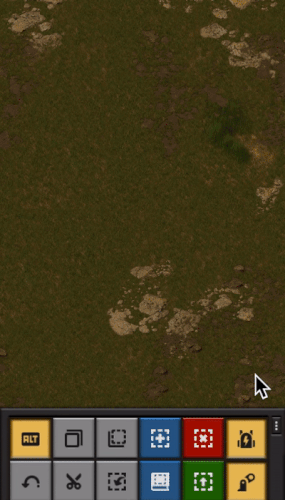Shortcut bar/zh: Difference between revisions
Jump to navigation
Jump to search
December172 (talk | contribs) Created page with "{{Languages}} '''快捷栏'''是一组图标,可以通过简单的鼠标单击来访问常用功能。它始终显示在屏幕底部,{{L|Quickbar|快速栏}}的右侧。其中的图标可以隐藏,并且可以更改顺序。 == 可用图标 == File:Shortcut bar.png 快捷栏提供以下图标: * 切换“ALT 模式”(显示有关实体的其他信息,例如组装机中的配方)。 * 使用撤消、剪切、复制和粘贴蓝图操作。 * 获取..." |
m →可用图标: Miswords. |
||
| (6 intermediate revisions by 2 users not shown) | |||
| Line 1: | Line 1: | ||
{{Languages}} | {{Languages}} | ||
''' | '''{{Translation|Shortcut bar}}'''是用户界面的组成部分。它是一组集成了常用功能图标的工具栏,使用鼠标点击即可使用。它始终在屏幕底部显示,位于{{L|Quickbar}}的右侧。其中的图标可以隐藏,且顺序可以更改。 | ||
在[[Nintendo Switch version/zh|任天堂Switch]]上进行游戏,或者在电脑上使用手柄时,此界面会被{{L|Quick panel}}取代。 | |||
== 可用图标 == | == 可用图标 == | ||
[[File:Shortcut bar.png]] | [[File:Shortcut bar.png]] | ||
快捷工具栏提供以下图标: | |||
* | * 切换细节显现模式(快捷键{{Keybinding|alt}}),可显示与制造相关的实体的详细信息,例如组装机中的配方等。 | ||
* | * 使用撤消、重做、剪切、复制和粘贴蓝图操作。 | ||
* | * 创建{{L|Blueprint}}、{{L|Blueprint book}}、{{L|Deconstruction planner}}或{{L|Upgrade planner}}。 | ||
* | * 导入蓝图代码。 | ||
* 打开/关闭{{L|Personal roboport}}和{{L|Exoskeleton}}。 | * 打开/关闭{{L|Personal roboport}}和{{L|Exoskeleton}}。 | ||
* 获取{{L|Circuit network}}中使用的{{L|Copper cable}}、{{L|Green wire}}和{{L|Red wire}}。 | |||
* 操作{{L|Discharge defense remote}}、{{L|Artillery targeting remote}}和{{L|Spidertron remote}}。 | |||
在使用模组时,可以在快捷工具栏中添加更多图标。可以使用"设置 → 界面"中的"工具位行数"选项更改快捷工具栏显示的行数。在增加了显示行数的情况下,可以显示比默认数量(12个)更多的图标。 | |||
=== 配置图标 === | === 配置图标 === | ||
单击快捷工具栏右上角的按钮可调出配置面板,此处可以选择图标显示的数量和顺序: | |||
[[File:ShortcutBar-ConfigMenu.gif]] | [[File:ShortcutBar-ConfigMenu.gif]] | ||
可以通过单击复选框来打开或关闭图标,并通过拖动图标栏最右侧的条块更改图标的显示顺序。 | |||
=== | === 默认可用图标 === | ||
细节模式图标会始终显示,其他图标在玩家于任意游戏中研究{{L|Construction robotics (research)}}之前不可用 。当此科技研究完成后,其他图标将出现在该游戏和以后的所有游戏中。 | |||
玩家也可以随时使用以下{{L|Console}}命令启用完整的图标集 : | |||
<syntaxhighlight lang="lua"> | <syntaxhighlight lang="lua"> | ||
/unlock-shortcut-bar | /unlock-shortcut-bar | ||
</syntaxhighlight> | </syntaxhighlight> | ||
使用这个命令不会禁用成就。 | 使用这个命令不会禁用成就。 | ||
== 更新历史 == | == 更新历史 == | ||
{{history|2.0.18| | |||
* 更新快捷工具栏中的图标,将其尺寸增加到56像素。 | |||
}} | |||
{{history|2.0.7| | |||
* 删除了一些抽象化物品(如绿线缆、红线缆和各种遥控器)并用快捷工具栏中的图标取代之。(详情参见:[https://factorio.com/blog/post/fff-379 周五工厂报 #379]) | |||
* 如有需要,以上工具仍可放入快捷物品栏。 | |||
}} | |||
{{history|0.17.0| | {{history|0.17.0| | ||
* | * 加入游戏。 | ||
}} | |||
* {{L|Quickbar | == 参见 == | ||
* {{L|Quickbar}} | |||
{{C|GUI}} | {{C|GUI}} | ||
Latest revision as of 20:07, 16 February 2025
快捷工具栏是用户界面的组成部分。它是一组集成了常用功能图标的工具栏,使用鼠标点击即可使用。它始终在屏幕底部显示,位于快捷物品栏的右侧。其中的图标可以隐藏,且顺序可以更改。
在任天堂Switch上进行游戏,或者在电脑上使用手柄时,此界面会被快捷面板取代。
可用图标
快捷工具栏提供以下图标:
- 切换细节显现模式(快捷键ALT),可显示与制造相关的实体的详细信息,例如组装机中的配方等。
- 使用撤消、重做、剪切、复制和粘贴蓝图操作。
- 创建蓝图(建设规划)、蓝图簿、红图(拆除规划)或绿图(升级规划)。
- 导入蓝图代码。
- 打开/关闭机器人指令模块和外骨骼模块。
- 获取信号网络中使用的铜缆、绿线缆和红线缆。
- 操作放电防御瞄准器、重炮袭击瞄准器和蜘蛛机甲遥控器。
在使用模组时,可以在快捷工具栏中添加更多图标。可以使用"设置 → 界面"中的"工具位行数"选项更改快捷工具栏显示的行数。在增加了显示行数的情况下,可以显示比默认数量(12个)更多的图标。
配置图标
单击快捷工具栏右上角的按钮可调出配置面板,此处可以选择图标显示的数量和顺序:
可以通过单击复选框来打开或关闭图标,并通过拖动图标栏最右侧的条块更改图标的显示顺序。
默认可用图标
细节模式图标会始终显示,其他图标在玩家于任意游戏中研究科技:建设机器人之前不可用 。当此科技研究完成后,其他图标将出现在该游戏和以后的所有游戏中。 玩家也可以随时使用以下控制台命令启用完整的图标集 :
/unlock-shortcut-bar
使用这个命令不会禁用成就。
更新历史
- 2.0.18:
- 更新快捷工具栏中的图标,将其尺寸增加到56像素。
- 2.0.7:
- 删除了一些抽象化物品(如绿线缆、红线缆和各种遥控器)并用快捷工具栏中的图标取代之。(详情参见:周五工厂报 #379)
- 如有需要,以上工具仍可放入快捷物品栏。
- 0.17.0:
- 加入游戏。